
Spisu treści:
- Autor John Day [email protected].
- Public 2024-01-30 11:28.
- Ostatnio zmodyfikowany 2025-01-23 15:02.

Link do wideo
Witam wszystkich, dzisiaj pokażę wszystkim jak stworzyć specjalny zegar gyrate, zasilany przez Arduino. Przede wszystkim pragnę oddać całą zasługę oryginalnemu autorowi: elektronika dla każdego. Oryginalny projekt, który wykonał, jest tutaj. Tworzy wiele niesamowitych projektów elektronicznych, a oryginalny pomysł na zegar pochodzi od niego. Używam płyty Arduino Leonardo, ale każda inna płyta Arduino powinna być w porządku. Zegar wykorzystuje silnik krokowy do obracania płyty, aby pokazać różne czasy.
W tym projekcie dodałem ulepszenia do oryginalnego kodu zegara, aby uwzględnić więcej funkcji. Do kodu dodałem diodę LED, aby zegar był nadal widoczny w nocy. Podłączyłem również moduł głośnika do płyty, więc co godzinę zegar wyda dwa sygnały dźwiękowe, aby to wskazać. Zrobiłem podstawę do podłączenia zegara i dodałem zdejmowaną podpórkę po drugiej stronie zegara, aby był bardziej stabilny. Powyższy film został przyspieszony 100x w celach demonstracyjnych.
Krok 1: Materiały
Materiały:
Karton
Płytka Arduino
Kabel USB
Silnik krokowy i sterownik
Dioda LED dowolnego koloru
Głośnik
Deska do krojenia chleba
Bateria przenośna (opcjonalnie)
Narzędzia:
Taśma i klej
Nożyce
Ołówek
Linijka
Lutownica
Kompas
Krok 2: Biblioteka silników krokowych
Potrzebujesz tego tylko w swojej bibliotece, jeśli używasz kontrolera ULN2003 do silnika krokowego. W przeciwnym razie możesz pominąć ten krok.
1. Zacznij od pobrania pliku.cpp i.h poniżej
2. Utwórz nowy plik o nazwie StepperMotor
3. Przeciągnij i upuść zarówno plik.cpp, jak i.h do nowego pliku silnika krokowego
4. Przejdź do pliku bibliotek Arduino i wrzuć do niego plik StepperMotor
5. Otwórz Arduino IDE i uruchom ten kod testowy, aby upewnić się, że wszystko zostało poprawnie zainstalowane
#włączać
Silnik krokowy (8, 9, 10, 11);
pusta konfiguracja (){
Serial.początek(9600);
silnik.setStepDuration(1);
}
pusta pętla () {
krok silnika(1000);
opóźnienie (2000);
krok.silnika (-1000);
opóźnienie (2000);
}
6. Teraz zweryfikuj kod w Arduino IDE, czy kompiluje się bez problemu, czy wszystko zainstalowałeś poprawnie.
Krok 3: Okablowanie



W sumie są 4 rzeczy, które będziemy musieli połączyć z Arduino:
Silnik krokowy i sterownik
Najpierw podłącz silnik krokowy do kontrolera. Następnie podłącz int 1 na kontrolerze do pinu 6, int 2 do pinu 7, 3 do 8, a 4 do 9. Następnie podłącz pin - (ujemny) do GND na płycie, a pin + (dodatni) do 5V na płycie.
Głośnik
W przypadku głośnika podłącz czerwony (dodatni) styk do styku 3, a czarny (ujemny) styk do GND.
Prowadzony
Podłącz długą (dodatnią) stronę diody LED do styku 2, a krótką (ujemną) stronę do GND.
Sprawdź zdjęcia, aby upewnić się, że wszystko jest prawidłowo podłączone.
Uwaga: Jeśli płyta, której używasz, nie może być podłączona bezpośrednio do okablowania, musisz użyć pistoletu lutowniczego, aby przylutować wszystkie komponenty razem.
Krok 4: Kod
Skopiuj i wklej poniższy kod do Arduino IDE i prześlij go na płytkę:
Kod LINK
Krok 5: Obudowa do elektroniki
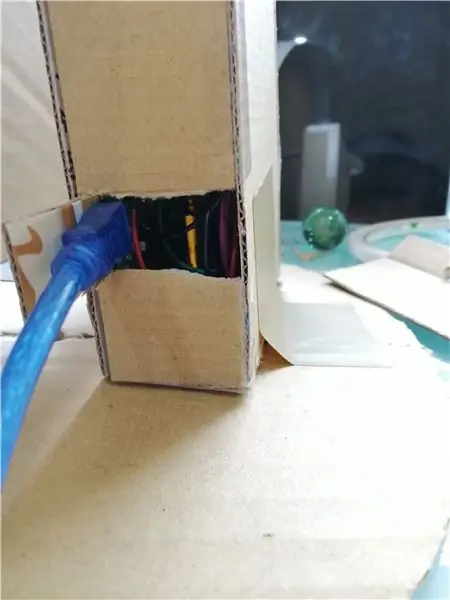



Obudowa elektroniki to w zasadzie jedno małe pudełko z okrągłą podstawą i długim paskiem papieru na cyfry.
Małe pudełko
Kawałek 8 cm x 2 cm x2
Kawałek 14 cm x 8 cm x 2
Kawałek 14 cm x 2 cm x 2
Koło
11.46 promień okręgu
Numer Twarz
Papier o wymiarach 72cm x 2cm z miękkiej tektury. Pisz od 12:00 w odstępach co 1 cm, aż do godziny 11:50, która to długość kartki powinna wystarczyć, aby wszystkie liczby się zmieściły.
Baza
Dowolny rozmiar i kształt, o ile zmieści się na nim zegar.
Uwaga: Pamiętaj, aby wyciąć małe otwory w pudełku (patrz zdjęcia powyżej) dla lampek zasilania i LED. Wytnij również otwór w kole na pręt pośrodku.
Krok 6: Montaż

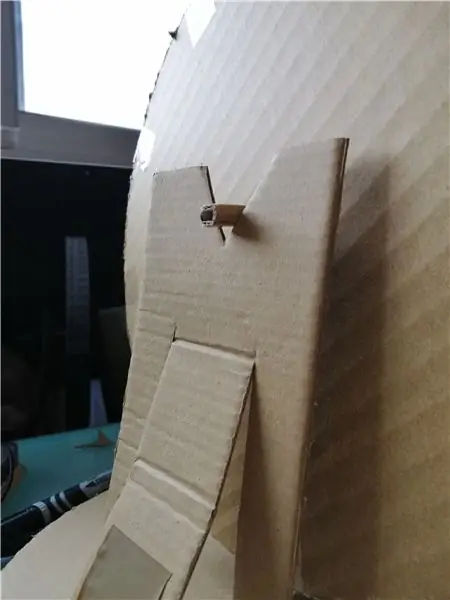

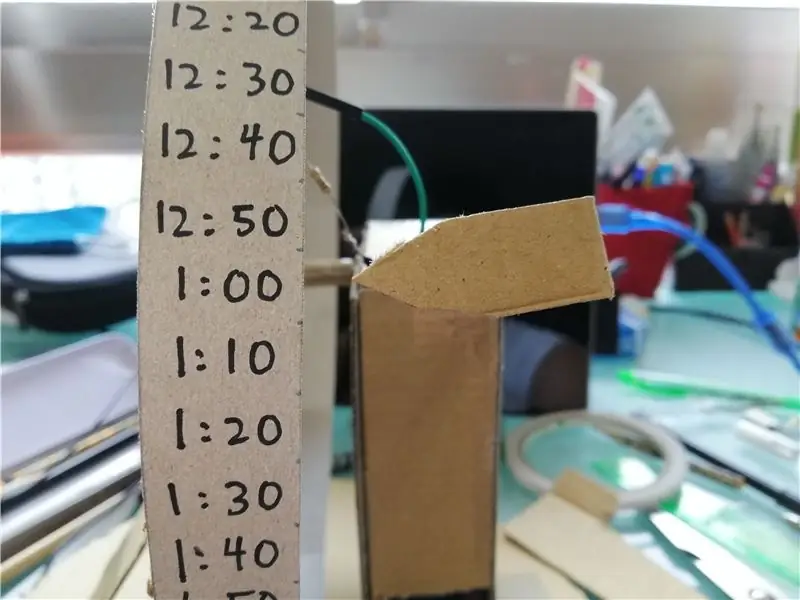
Przed zamknięciem skrzynki ułóż całą elektronikę wykonaną zgodnie z powyższym obrazkiem. Zaklej lub przyklej wszystko na swoim miejscu. Następnie zamknij pudełko. Stwórz mały pręt z tektury, aby zmieścił się w otworze zegara i połącz go z prętem silnika krokowego. Jeśli zegar jest zbyt ciężki i opada, możesz dodać wsparcie po drugiej stronie zegara. Tak naprawdę nie ma znaczenia, jak to zrobisz, o ile możesz powstrzymać zegar przed przechylaniem się na jedną stronę, ale powyższe zdjęcia pokazują, jak to zrobiłem. Następnie podłącz cały zegar do podstawy poniżej i zabezpiecz go taśmą i klejem (patrz zdjęcia powyżej). Aby było jeszcze chłodniej, dodaj strzałkę na pudełku wskazującą liczby, aby wyraźniej pokazać czas.
Krok 7: Testowanie
Po zakończeniu pamiętaj, aby przetestować swój zegar, aby upewnić się, że działa poprawnie. Sprawdź, czy zegar działa i czy jest dokładny. Jeśli zegar jest zbyt wolny, możesz chcieć zwiększyć liczbę w motor.step(62), jeśli zegar porusza się zbyt szybko, a następnie zmniejsz liczbę.
Częste problemy:
Dioda LED nie świeci: prawdopodobnie silnik krokowy zużywa zbyt dużo energii. W takim przypadku możesz chcieć dodać dodatkową moc (baterię przenośną).
Zegar obraca się w przeciwnym kierunku: Następnie przejdź do swojego kodu i zmień motor.step(62) na liczbę ujemną.
Zalecana:
Stone Lcd + czujnik żyroskopowy przyspieszenia: 5 kroków

Stone Lcd + czujnik żyroskopowy przyspieszenia: Ten dokument nauczy Cię, jak korzystać z czujnika żyroskopowego STM32 MCU + MPU6050 + Wyświetlacz portu szeregowego STONE STVC070WT dla DEMO.STVC070WT to wyświetlacz szeregowy naszej firmy, jego rozwój jest prosty, łatwy w użyciu , możesz przejść do
Zegar WiFi, zegar i stacja pogodowa, sterowanie Blynk: 5 kroków (ze zdjęciami)

Zegar WiFi, timer i stacja pogodowa, sterowanie Blynk: jest to zegar cyfrowy Morphing (dzięki Hari Wiguna za koncepcję i kod morfingu), jest to również zegar analogowy, stacja raportowania pogody i minutnik kuchenny. Jest kontrolowany w całości przez Aplikacja Blynk na smartfonie przez Wi-Fi.Aplikacja umożliwia
ESP8266 Zegar sieciowy bez zegara RTC - Nodemcu NTP Zegar bez RTC - PROJEKT ZEGAR INTERNETOWY: 4 kroki

ESP8266 Zegar sieciowy bez zegara RTC | Nodemcu NTP Zegar bez RTC | PROJEKT ZEGARA INTERNETOWEGO: W projekcie będzie wykonywany projekt zegara bez RTC, będzie pobierał czas z internetu za pomocą wifi i wyświetli go na wyświetlaczu st7735
Podstawy MPU6050-Akcelerometr + czujnik żyroskopowy: 3 kroki

MPU6050-Akcelerometr + czujnik żyroskopowy Podstawy: MPU6050 jest bardzo przydatnym czujnikiem. MPU 6050 to IMU: Bezwładnościowa jednostka pomiarowa (IMU) to urządzenie elektroniczne, które mierzy i raportuje specyficzną siłę ciała, prędkość kątową, a czasem orientację ciała, stosując kombinację
Uniwersalny, 2 żyroskopowy stabilizator obrazu: 6 kroków (ze zdjęciami)

Uniwersalny, 2 żyroskopowy stabilizator obrazu: Ten stabilizator obrazu może być używany z dowolnym obiektywem i aparatem. Działa w ten sam sposób, w jaki teleskop Hubble'a kieruje się na ten sam obiekt podczas wielodniowych naświetlań. Ten stabilizator może być z powodzeniem stosowany przy średnio długich ekspozycjach i umiarkowanych
